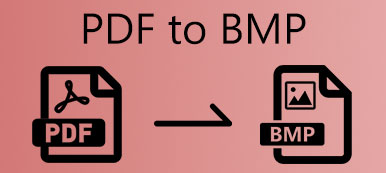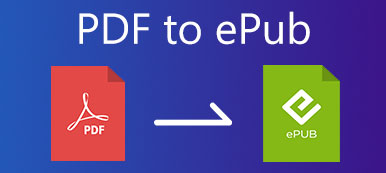Un archivo BMP es una imagen desarrollada por Microsoft, que se guarda en el formato de imagen de gráficos de trama de mapa de bits (BMP) que se utiliza para almacenar imágenes digitales de mapa de bits. Puede almacenar imágenes digitales bidimensionales tanto monocromáticas como en color, con profundidades de color variables. Bueno, PDF son las siglas de Portable Document Format. Es un formato de archivo desarrollado por Adobe, que se utiliza para almacenar documentos, como formato de texto e imágenes.
En comparación con el archivo BMP, el PDF se puede compartir y ver más, no se puede editar. A veces, desea dibujar un archivo de imagen BMP en un PDF para compartirlo y presentarlo. Aquí presentaremos 5 soluciones fáciles para convertir archivos BMP a PDF.
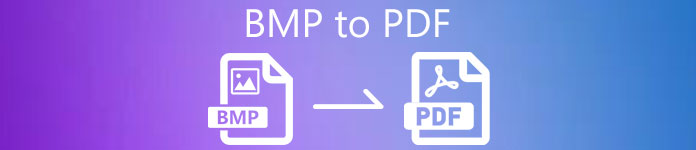
- Parte 1. Cómo convertir BMP a PDF en línea de forma gratuita
- Parte 2. Cómo cambiar BMP a PDF en Windows
- Parte 3. Cómo convertir BMP a PDF en Mac
- Parte 4. Preguntas frecuentes sobre la conversión de BMP a PDF
Parte 1: Cómo convertir BMP a PDF en línea gratis
Si desea encontrar una manera fácil de convertir el archivo BMP a PDF, debe probar un programa gratuito de BMP a PDF en línea. En esta parte, puede encontrar 3 herramientas en línea para cambiar el archivo BMP a un documento PDF en línea.
1. Convertidor EasePDF BMP a PDF
EasePDF es un convertidor de PDF en línea que le permite convertir fácilmente el archivo de mapa de bits a PDF en Windows, Mac y otras plataformas de forma gratuita. No hay descarga ni instalación del software de terceros. Siga los pasos para convertir imágenes de mapa de bits a PDF con EasePDF.
Paso 1Vaya al sitio web oficial de EasePDF BMP a PDF (https://www.easepdf.com/bmp-to-pdf/) y haga clic en Agregar archivos) para cargar los archivos BMP que desea convertir. Puede arrastrar y soltar el archivo BMP en Suelta el archivo aquí área. Además, agregue el archivo de Google Drive, Dropbox, One Drive u otras URL.
Paso 2Aquí puede rotar, ampliar, eliminar o agregar otro archivo BMP. Le permite configurar el diseño, el tamaño de la página y el margen. Luego haga clic en el Crea PDF para comenzar a convertir BMP a PDF.
Paso 3Luego haz clic en Descargar para guardar el archivo PDF en la computadora o compartir el archivo PDF en Google Drive, Dropbox, One Drive, URL, correo electrónico o código QR. Si tiene más archivos BMP para convertir, puede hacer clic en el COMENZAR DE NUEVO para iniciar otra conversión.
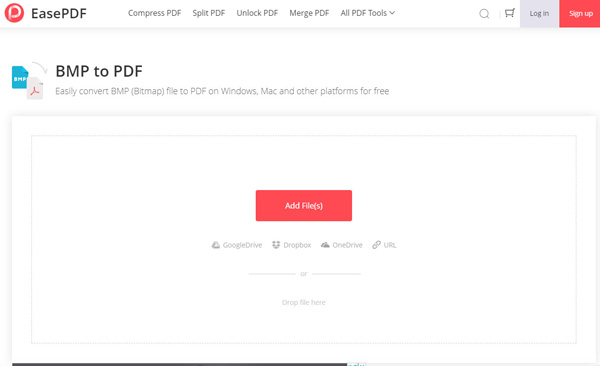
Después de eso, es posible que desee transferir el archivo PDF a iPad, iPhone u otros dispositivos.
2. Convertidor Cloudconvert BMP a PDF
Cloudconvert es un programa gratuito de conversión de BMP a PDF que convierte sus imágenes en línea. Este conversor de BMP a PDF es compatible con BMP, PNG, JPG, GIF, WEBP y HEIC. Como convertidor de archivos en línea, también admite casi todos los formatos de audio, video, documentos, imágenes, libros electrónicos, archivos, hojas de cálculo y presentaciones. Mientras tanto, puede controlar la resolución, la calidad y el tamaño del archivo de la imagen.
Paso 1Visite https://cloudconvert.com/bmp-to-pdf y haga clic en Seleccione Archivo para agregar el archivo BMP desde su computadora local. También puede hacer clic en la flecha desplegable para importar el archivo BMP desde Google Drive, Dropbox, One Drive o mediante una URL.
Paso 2Haga clic en la flecha desplegable junto a Convertir a, seleccione Documento y configure (PDF) como formato de salida. Luego, haga clic en el icono de llave inglesa para ajustar el ancho y la altura, configurar el modo de cambiar el tamaño de los archivos BMP y más.
Paso 3Haga clic en el Convertir para convertir el archivo BMP a un documento PDF. Puede obtener una vista previa del archivo BMP convertido y hacer clic en el Descargar para guardar el archivo PDF.

3. Convertidor gratuito de BMP a PDF
FreeConvert BMP to PDF Converter es un conversor de PDF gratuito para convertir BMP a PDF en línea de forma gratuita. Puede convertir cualquier archivo BMP a PDF con la más alta calidad en cualquier navegador web.
Paso 1Vaya al sitio web de FreeConvert.com BMP to PDF Converter. Haga clic en el Elija El Archivo para cargar el archivo BMP. También puede hacer clic en el ícono desplegable para importar el archivo desde el dispositivo, Dropbox, Google Drive o URL.
Paso 2Asegúrese (PDF) se selecciona como formato de salida. Haga clic en el Configuración avanzada (el icono de engranaje) para ajustar el tamaño de la página PDF, la orientación, la alineación o el margen de la imagen. Hacer clic aplicar configuración botón para aplicar los cambios.
Paso 3Finalmente, haz clic en Convertir a PDF para convertir BMP a PDF. Después de eso, puede descargar el archivo PDF o importar el PDF a Google Drive o Dropbox.
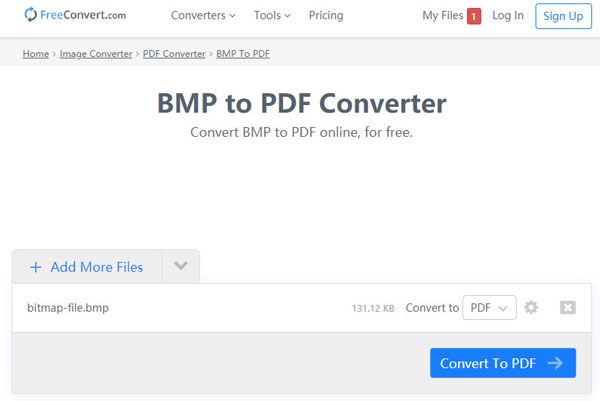
Apeaksoft PDF Converter último
- Exporte BMP, JPEG, PNG, TIFF, GIF, TGA, PPM desde un documento PDF.
- Convierta PDF a imágenes, Word, Texto, Excel, PowerPoint, ePub, HTML, etc.
- Extraiga contenido de PDF a una velocidad superrápida en PC con Windows y Mac.
- Personalice los documentos o imágenes de salida y mejore los efectos de salida.
Parte 2: Cómo cambiar BMP a PDF en Windows
Si está utilizando Windows 10, puede probar el integrado Microsoft Print to PDF función para crear un archivo PDF a partir de una imagen BMP. El archivo PDF creado por Microsoft Print a PDF se puede abrir con cualquier aplicación como Adobe Reader, Foxit Reader, etc. Con esta función, puede convertir cualquier archivo BMP a PDF con facilidad.
Paso 1Vaya a la carpeta donde se guardan los archivos BMP. Haga clic con el botón derecho en el archivo .bmp que desea convertir y elija Imprimir .
Paso 2Elige Microsoft Print to PDF en el menú desplegable de Impresora área. Puede configurar el tamaño del papel y la calidad que desee. Para asegurarse de que el archivo PDF convertido tenga el mismo tamaño, puede verificar Ajuste la foto al marco .
Paso 3Cuando haya terminado todos los ajustes, haga clic en el Imprimir para comenzar a imprimir. Luego, debe seleccionar una carpeta de salida para guardar y crear el archivo PDF. Hacer clic Guardar para guardar el archivo PDF convertido en su computadora con Windows.
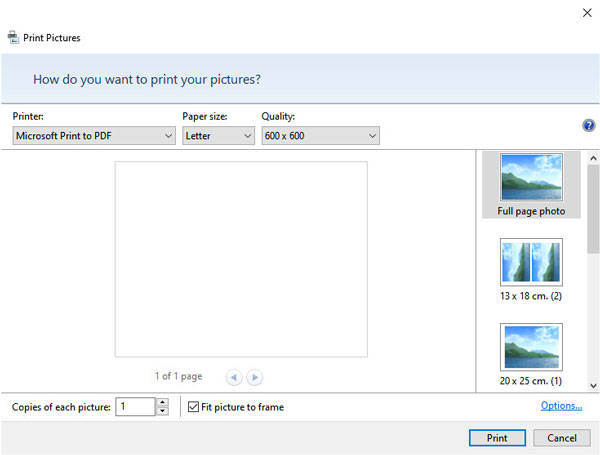
A veces, es posible que no pueda convertir BMP a PDF porque no se puede encontrar la función Microsoft Print to PDF. Para evitar que esto suceda, debe activar esta función con anticipación.
Parte 3: Cómo convertir BMP a PDF en Mac
Si desea guardar archivos PDF a partir de imágenes BMP en su Mac, puede confiar en Printer, el visor de imágenes y PDF en macOS. Con Vista previa, puede ver e imprimir imágenes digitales y archivos PDF y también editar estos archivos. Obtenga más información sobre cómo convertir BMP a PDF en Vista previa en Mac. (Explora más Editor PDF aquí.)
Paso 1Busque la carpeta donde se almacenan sus archivos BMP en Mac. Haga clic derecho en el archivo BMP, elija Abrir con y seleccionar Vista previa para abrir los archivos BMP.
Paso 2Puede reorganizar el orden del archivo BMP o rotar el archivo si es necesario.
Paso 3Haga clic en el Archive pestaña y elegir Imprimir en el cuadro desplegable. Haga clic en la flecha desplegable junto a (PDF) y elige Guardar como PDF en la zona inferior.
Paso 4Después de eso, puede nombrar el archivo PDF, establecer el título, autor, tema, palabras clave, etc. Luego haga clic en el Guardar del botón.
Paso 5Seleccione para guardar todos los archivos BMP o ciertos archivos BMP. Además, puede ajustar el tamaño del papel, la orientación, rotar PDF o elija la opción de escala para adaptarse. Haga clic en el Imprimir para convertir BMP a PDF en Mac.
Parte 4. Preguntas frecuentes sobre la conversión de BMP a PDF
¿Qué son los archivos PDF?
Un PDF es un tipo de archivo popular que se utiliza para compartir documentos que no se pueden modificar ni formatear. Es una excelente manera de compartir entre dispositivos e imprimir imágenes que contienen texto como folletos, informes y más.
¿Cuál es el mejor formato de imagen para imprimir?
Aunque las imágenes RAW ofrecen la mejor resolución para imprimir imágenes, la mayoría de las impresoras no aceptan el formato de archivo grande y sin comprimir. TIFF es el mejor formato de imagen para imprimir porque produce una imagen de la más alta calidad.
¿Cuáles son las desventajas de los archivos BMP?
Los archivos de mapa de bits pueden ser muy grandes si la imagen contiene una gran cantidad de colores. Cuando se amplía una imagen, los cuadrados de colores individuales pueden volverse visibles y la imagen se perderá de vista.
Conclusión
Si está utilizando una computadora con Windows 10, puede usar la función integrada Microsoft Print to PDF para convertir archivos BMP a PDF. Si posee una Mac, puede guardar el archivo PDF de BMP en Vista previa. También mencionamos 3 herramientas de conversión de BMP a PDF en línea para transformar el archivo BMP a PDF en línea de forma gratuita. Espero que este artículo te ayude. Déjanos un mensaje si tienes alguna otra pregunta.



 iPhone Data Recovery
iPhone Data Recovery Recuperación del sistema de iOS
Recuperación del sistema de iOS Respaldo y restauración de datos de iOS
Respaldo y restauración de datos de iOS Grabadora de pantalla iOS
Grabadora de pantalla iOS MobieTrans
MobieTrans Transferencia de iPhone
Transferencia de iPhone borrador de iPhone
borrador de iPhone Transferencia de WhatsApp
Transferencia de WhatsApp Desbloqueador de iOS
Desbloqueador de iOS Convertidor HEIC gratuito
Convertidor HEIC gratuito Cambiador de ubicación de iPhone
Cambiador de ubicación de iPhone Recuperación de Android
Recuperación de Android Extracción de datos de Android rotos
Extracción de datos de Android rotos Respaldo y restauración de datos de Android
Respaldo y restauración de datos de Android Transferencia de teléfono
Transferencia de teléfono Recuperación de datos
Recuperación de datos Blu-ray
Blu-ray Mac Cleaner
Mac Cleaner DVD Creator
DVD Creator PDF Converter Ultimate
PDF Converter Ultimate Restablecer contraseña de Windows
Restablecer contraseña de Windows Espejo del teléfono
Espejo del teléfono Video Converter Ultimate
Video Converter Ultimate Editor de vídeo
Editor de vídeo Grabador de pantalla
Grabador de pantalla PPT to Video Converter
PPT to Video Converter slideshow Maker
slideshow Maker Video Converter gratuito
Video Converter gratuito Grabador de pantalla gratis
Grabador de pantalla gratis Convertidor HEIC gratuito
Convertidor HEIC gratuito Compresor de video gratis
Compresor de video gratis Compresor de PDF gratis
Compresor de PDF gratis Free Audio Converter
Free Audio Converter Grabador de audio gratuito
Grabador de audio gratuito Video Joiner gratuito
Video Joiner gratuito Compresor de imagen libre
Compresor de imagen libre Borrador de fondo gratis
Borrador de fondo gratis Mejorador de imagen gratuito
Mejorador de imagen gratuito Eliminador de marcas de agua gratis
Eliminador de marcas de agua gratis bloqueo de pantalla del iPhone
bloqueo de pantalla del iPhone Puzzle Game Cube
Puzzle Game Cube